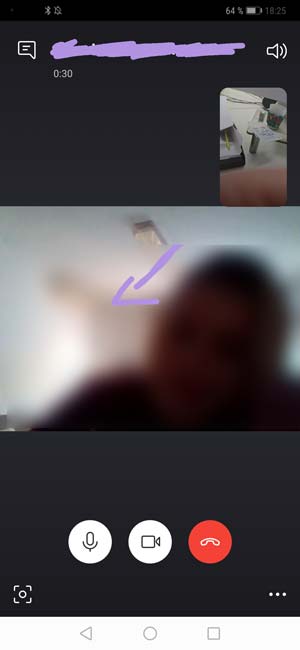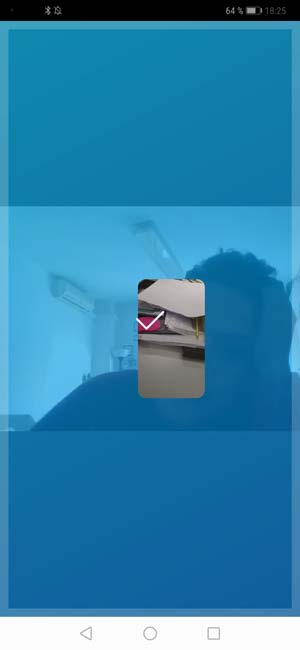Como compartir pantalla en Skype Android
AUTOR PREGUNTA #1
Holaaaaa
Acabo de instalar Skype en mi móvil Android, (antes solo lo tenia en el ordenador) y me gustaría saber si desde el teléfono se puede compartir la pantalla o esto solo puede hacerse desde PC.
Si se puede me gustaría saber cómo se hace... Saludos
-
6 personas más tuvieron esta duda Yo también
Esto también te interesa!
PREGUNTAS SIMILARES
#2
Hola buenas,
Si quieres compartir la pantalla desde el skype de tu móvil Android yo creo que puede variar dependiendo el modelo y la version de Skype que tengas. Podrías dar esta información?
AUTOR PREGUNTA #3
Hello
Ya lo he conseguido y os lo digo para el que le interese. A mi Slype en el teléfono me resulta bastante útil. La cosa es que compartir la pantalla en Android quizás no sea tan sencillo como pensaba ya que en PC si que se puede hacer de manera más fácil, pero en móvil tiene su truquillo.
Os voy a ir diciendo paso a paso lo que he realizado para conseguirlo.
Lo primero de todo es ir al chat de la persona con la que quieres compartir la pantalla y la videollamada.
Ahora es darle al símbolo del teléfono para comenzar con la videollamada.
Cuando comience la videollamada y sea respondida, vereis que tu pantalla aparece en pequeño y la de la otra persona en medio.
Ahora desplazar pequeña pantalla hasta el centro de la pantalla en la que sale tu contacto y cuando veas que aparece un más en mitad de la pantalla, tienes que soltar.
Una vez que sueltes, vas a ver que la pantalla de tu teléfono ha quedado dividida y que ahora ya ocupan el mismo espacio dentro del teléfono.
Este proceso que acabo de explicaros yo lo he hecho con un Huawei pero me imagino que para cualquier móvil que tenga Android va a ser igual. La version mía de Skype por si acaso de te interesa saberla es la 8.41.0.64.
Y si quieres grabar las conversaciones, te paso tambien el link para que sepas cómo se hacer!
Me autoconteto pero ya esta solucionado, espero que también os sirva.
#4
Amigo Álvaro gracias por preguntar.
Skype ofrece gran cantidad de alternativas, es muy probable que hayas disfrutado de muchas de las ventajas mientras te conectabas desde tu ordenador o computador personal, pero seguramente te estas preguntando si esos beneficios que has disfrutado puedes obtenerlos también en tu teléfono móvil Android.
Como compartir pantalla en Skype Android:
El proceso para compartir pantalla en Skype desde tu dispositivo Android no representa ningún grado de complejidad, solo debes seguir correctamente las siguientes indicaciones que te daré a continuación:
- Skype, debe encontrarse instalado previamente en tu equipo celular, si no lo tienes puedes hacerlo directamente desde la tienda virtual de aplicaciones.
- Ingresa al chat de aquella persona con la que deseas compartir pantalla y vídeo llamada.
- Luego presiona el icono del teléfono para que de manera inmediata comience la video llamada
- Una vez hecho esto, observaras ambas pantallas, (una más grande que la otra).
- Necesitaras ahora mover tu pequeña pantalla hacia el centro donde se visualiza tu contacto manteniéndola presionada, en el momento en que observes que se muestre una nueva pantalla debes proceder a soltar.
- Posteriormente se puede ver que la pantalla de tu Android ha quedado dividida de manera tal que ocupan un espacio similar en el móvil.
El proceso de compartir pantalla en Skype se utiliza generalmente para compartir algún tipo de información que se encuentra en la pantalla del móvil, estas pueden ser, desde mensajes de texto, contenido multimedia, contactos, e incluso aplicaciones.
Al compartir la pantalla durante la vídeo conferencia, no perderás en ningún momento la interconexión con la persona con la que mantienes una conversación.
Debo recomendarte que tengas en cuenta, que debes tener cuidado en el momento que vayas a compartir cualquier elemento que se encuentre en tu móvil, ya que como se trata de una vídeo llamada podrías por error presionar sobre algún elemento de carácter muy personal enviando así la información no adecuada.
#5
Buenas, yo uso Skype mucho, te voy a explicar cómo puedes compartir la pantalla de tu equipo con otro usuario.
- Lo primero que debes hacer es asegurarte de tener Skype instalado en tu equipo y además actualizado.
- Luego, debes abrir dicha aplicación y acceder a tu cuenta como normalmente haces en la computadora.
- Después, debes buscar el nombre de la persona con la cual quieras tener una conversación y seleccionarla, de esta manera se abrirá el chat.
- Posteriormente, debes seleccionar el icono de llamada o video llamada, espera que la otra persona conteste.
- A continuación selecciona en la parte superior el icono de más (+).
- De esta manera, encontrarás distintas opciones en donde debes oprimir “Compartir pantalla”.
- En caso de que estés utilizando más de una pantalla, debes seleccionar cual es la que quieres compartir con el otro usuario.
- En el menú que se abrirá en “Compartir pantalla” puedes elegir precisamente que deseas compartir, si tu pantalla completa o alguna ventana determinada.
- Una vez que ya hayas configurado la pantalla que quieras compartir debes pulsar la opción “Iniciar”.
- Cuando ya quieras dejar de compartir tu pantalla con el otro usuario, solamente debes oprimir la opción de “Dejar de compartir”. De igual manera, puedes seguir la conversación con el otro individuo sin ningún problema.
Si ves que no aparece en tu equipo la opción de compartir pantalla es dado caso de que hayas intentado seguir los pasos que te explique anteriormente y no hayas podido porque no encuentras esta herramienta, inicialmente, debes asegurarte de que tengas la última versión actualizada.
Si ya la tienes actualizada y aun así no te aparecen estas herramientas, seguramente esta opción no se encuentra disponible en tu dispositivo, por lo cual, deberás seguir este procedimiento desde tu computadora o desde otro teléfono o Tablet que tengas disponible.
Asimismo, esta característica puede variar dependiendo del dispositivo que tengas o incluso de la versión que tengas actualizada.
Por esta razón, te sugiero que estés al tanto de las versiones que salgan, también puedes configurar tu tienda para que estas actualizaciones se realicen automáticamente, de esta manera, te aseguraras de tenerlas siempre disponibles.
En caso de que no puedas compartir la pantalla de tu equipo con otro usuario y quieras que la otra persona vea algo en especial, puedes utilizar los capture de pantalla, realmente esta también es una herramienta útil.
Amigo espero que este procedimiento e información te hayan sido de ayuda para poder sacarle el mayor provecho a esta aplicación que verdaderamente cuenta con herramientas muy útiles que hay que aprovechar.
#6
Sabes que hace poco estuve revisando por si existía la posibilidad de compartir pantalla en Skype en alguna Tablet o Smartphone de Android, así como en los ordenadores. Te explicaré lo que conseguí y cómo puedes usarlo.
¿Android es compatible para compartir pantalla en Skype?
Primero que nada, es importante que sepas que no para todos los dispositivos se encuentra disponible esta función. Además de que tampoco es compatible con las siguientes versiones de la aplicación:
- Explorador de archivos.
- Skype Empresarial.
- Administrador de grabaciones de Skype Empresarial, entre otros…
¿Cómo compartir la pantalla en una llamada en Skype?
Si tu dispositivo y versión de la app son compatibles para utilizar esta función, para poder utilizarla solo debes hacer lo siguiente:
- Abre la aplicación e inicia sesión con tu cuenta.
- Busca a alguno de tus contactos o a un grupo e inicia una llamada que puede ser de vídeo o voz.
- Seguidamente, cuando te encuentres dentro de la llamada, debes pulsar sobre el ícono de “+” (más) que aparece en la barra de llamada.
- Allí te desplegará un pequeño menú en donde debes seleccionar la opción que dice “Compartir pantalla”.
- En caso de que tengas más de una pantalla para compartir, entonces debes seleccionar la que deseas mostrar (esto generalmente es para la versión de Escritorio).
- Se te va a habilitar un menú desplegable exclusivo de esta función. En esta vas a poder escoger cómo deseas compartirla: una ventana determinada o pantalla completa.
- Cuando tengas seleccionado el modo de compartir la pantalla presiona sobre el botón que dice “Iniciar”.
Y listo, ya podrás mostrar tu pantalla a la persona con la que estés hablando en Skype.
¿Cómo dejar de compartirla?
Si ya no deseas enseñar tu pantalla a la otra persona solo debes acceder al menú desplegable de esta función y hacer clic sobre “Dejar de compartir”. Inmediatamente, dejará de mostrarse la pantalla a la otra persona.
Es bastante sencillo utilizar esta herramienta de Skype, tanto para la versión en Escritorio como en la versión para Smartphone. Sin embargo, no te desanimes si a ti no te sale entre las opciones.
Skype todavía no tiene habilitado la utilización de la opción de “Compartir pantalla” para todas las versiones, es muy raro poder encontrar una que sí sea compatible.
Un truco que puedes utilizar, aunque no siempre es muy cómodo y factible, es hacer la llamada desde un dispositivo diferente al que quieres mostrar y utilizar la cámara frontal para mostrar dicha pantalla a la persona.
Esperemos que en un futuro Skype logre incluir esta función para todos los usuarios debido a que es muy útil y necesario.
Este video que pongo es compartir la pantalla de PC que también es posible.
#7
Muy buen día, aunque no lo creas yo hace tiempo tuve esta misma duda, y note que muy pocos foros de internet tenían la respuesta, sin embargo, me puse a investigar por mí mismo en Skype y di con la solución.
Compartir la pantalla de Android en Skype:
En este método te enseñare a mostrarle la pantalla de tu teléfono móvil al usuario con quien estás hablando por esta plataforma, es muy sencillo, para ello solo debes:
- Para comenzar dirígete a la aplicación de “Skype”.
- Luego de esto tienes que ir a la sección de “Chats”.
- Una vez ahí, debes ubicar el usuario con el que deseas compartir la pantalla y seleccionarlo.
- Después debes ir a la parte superior de tu pantalla y oprimir sobre el icono de “Video llamada” que ahí se encuentra.
- Al contestarte el usuario, veras que la pantalla se colocara azul, el icono principal de la persona estará en el centro, y justo en la parte superior se verá un signo de “+”, este debes seleccionarlo.
- Como notaras, se desplegara un menú de opciones, entre todas las que se resaltaran tienes que oprimir sobre “Compartir pantalla”.
- Ante esto, el sistema te permitirá escoger cual es la ventana que deseas compartir, o si deseas mostrar toda la pantalla durante a conversación.
- Elige la que mejor te parezca, y luego debes darle en “Iniciar” para concluir con el procedimiento.
Como dejar de compartir la pantalla de Android en Skype:
El procedimiento es casi el mismo, sus pasos son:
- Debes dirigirte a la vídeo llamada que estas realizando.
- Ahí, tienes que ubicar y seleccionar la opción de “Dejar de compartir”.
- Al hacer esto, el sistema dejara de mostrar la pantalla de tu dispositivo.
Como ves es muy fácil el procedimiento, igualmente tienes que estar en cuenta que lo puedes realizar cuantas veces lo desees sin ningún problema.
Error con la opción de compartir la pantalla de Skype en Android:
Debes saber que algunas veces esta opción se encuentra limitada, es decir, se puede ejecutar pero su funcionamiento es defectuoso ya que la imagen se muestra pixelada e ilegible, en este caso se debe a una saturación de información del sistema. Para solucionarlo solo tienes que:
- Ir a la sección de “Ajustes” que se encuentra en tu teléfono móvil.
- Una vez en ella, tienes que proceder a dirigirte a la pestaña de “Aplicaciones” que podrás encontrar deslizándote hacia abajo.
- Luego, debes buscar la app de “Skype” y seleccionarla (El listado que se te mostrara está en orden alfabético, por lo tanto búscala por la “S”).
- Posteriormente, tienes que ir a la sección de “Almacenamiento”.
- Ahí, debes proceder a seleccionar “Borrar cache”.
- Te saldrá una ventana emergente, presiona en “Aceptar” y listo.
Como podrás notar al completar este último proceso, se liberara la app, y por lo tanto tendrás que entrar nuevamente con tu cuenta y contraseña, no obstante, ahora si lograras compartir la pantalla de tu móvil sin ningún problema.